苹果11手机键盘怎么设置 苹果11输入法如何设置中文
日期: 来源:泰尔达游戏网
苹果11手机键盘怎么设置,苹果11手机的键盘设置和输入法设置对于中文用户来说非常重要,苹果11手机提供了多种键盘设置选项,让用户能够根据个人喜好和使用习惯进行自定义。在设置中用户可以选择不同的输入法,包括拼音输入法、手写输入法和笔画输入法等等。苹果11还支持中文输入法的各种功能,如快捷输入、智能纠错和自动补全等,大大提高了中文输入的便利性和效率。对于需要频繁使用中文输入的用户来说,正确设置和使用苹果11手机的键盘和输入法将会带来更好的使用体验。
苹果11输入法如何设置中文
操作方法:
1.首先在手机桌面点击打开【设置】。
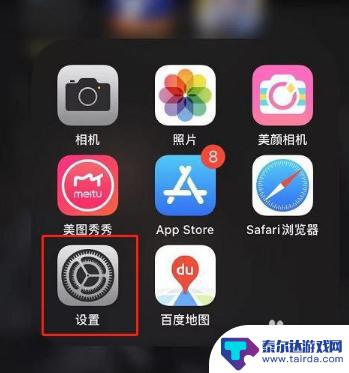
2.在设置页面找到并打开【通用】
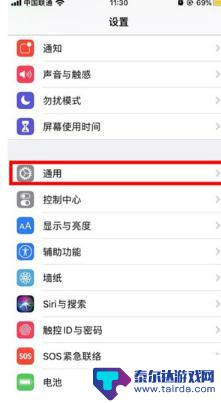
3.点击【键盘】
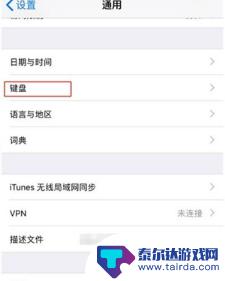
4.选择【键盘】
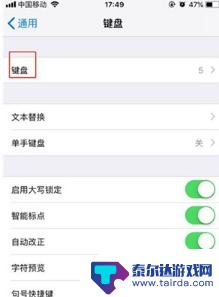
5.点击【添加新键盘】。

6.点击【中文(简体)】
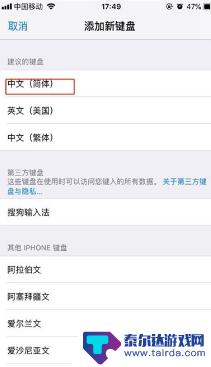
7.勾选自己喜欢的键盘即可。
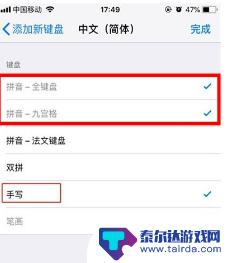
8.输入文字时,点击【球形】图标。切换键盘。也可长按【球形】图标不放,滑到至需要的键盘即可切换。
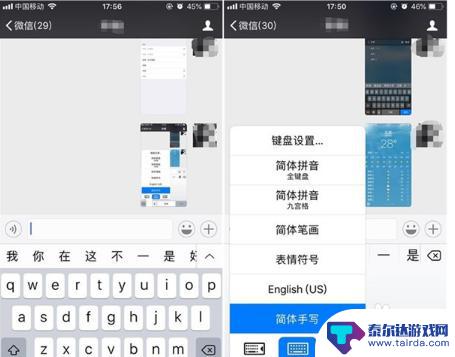
以上就是关于苹果11手机键盘设置的全部内容,如果有遇到相同情况的用户,可以按照小编的方法来解决。















